फिक्स करने के 6 तरीके iPhone से पीसी पर तस्वीरें स्थानांतरित नहीं कर सकते हैं
क्या आप बार-बार कोशिश करने से तंग आ चुके हैं लेकिन हैंiPhone से PC में फ़ोटो आयात करने में सक्षम नहीं? खैर, फिर आप अकेले नहीं हैं। ऐसे लोगों की संख्या है जो हालांकि एक ही समस्या है। बहुत से लोगों ने शिकायत की है कि वे आईफोन से पीसी में फोटो ट्रांसफर नहीं कर सकते हैं, लेकिन अब आपको चिंता करने की जरूरत नहीं है। यहां, मैं आपको फिक्स करने के 6 तरीके दिखा रहा हूं, "आप iPhone से पीसी पर फ़ोटो स्थानांतरित नहीं कर सकते। बस लेख में दिखाए अनुसार समाधान का सावधानी से पालन करें, लेकिन" t यह निष्कर्ष न निकालें कि समाधान उनमें से किसी एक को यादृच्छिक रूप से आज़माकर काम नहीं कर रहा है। । अलग-अलग लोगों के लिए अलग-अलग समाधान ने काम किया है।
भाग 1: कैसे iPhone से कंप्यूटर के लिए चित्रों को स्थानांतरित नहीं कर सकते हैं
के मुद्दे के लिए कई समाधान हैंiPhone से PC में फ़ोटो स्थानांतरित करने में असमर्थ और मैंने सर्वश्रेष्ठ 5 समाधान सूचीबद्ध किए हैं, जो अधिकांश लोगों के लिए पूरी तरह से ठीक है। मैंने लोगों द्वारा दी गई प्राथमिकता के अनुसार समाधान को सूचीबद्ध किया है और किस समाधान ने अधिकांश समय काम किया है।
समाधान 1: USB कनेक्शन की जाँच करें
सबसे पहले, आपको यूएसबी कनेक्शन की जांच करनी चाहिएiPhone और कंप्यूटर के बीच। सुनिश्चित करें कि आप मूल USB केबल का उपयोग कर रहे हैं और USB पोर्ट अच्छी तरह से काम कर रहा है। यह देखने के लिए कि क्या इसका पता लगाया गया है, किसी अन्य डिवाइस से कनेक्ट करने का प्रयास करें। क्या यह छोटी सी चाल नहीं चल रही है, नीचे दिए गए समाधान देखें।
समाधान 2: सुनिश्चित करें कि iPhone अनलॉक है
यदि आपका iPhone लॉक है तो संभावना हैतब आप iPhone से PC में फ़ोटो स्थानांतरित करने में सक्षम नहीं हो सकते हैं। हमेशा सुनिश्चित करें कि आप iPhone जाग रहे हैं और पासकोड द्वारा लॉक नहीं किया गया है। फोटो ट्रांसफर करते समय सिर्फ आईफोन को अनलॉक करें और स्क्रीन पर टैप करते रहें ताकि उसे अनलॉक किया जा सके या आप स्क्रीन को कभी भी लॉक न कर सकें।
- के लिए जाओ सेटिंग्स >> पर टैप करें प्रदर्शन और चमक
- खटखटाना ऑटो लॉक >> पर टैप करें कभी नहीँ

समाधान 3: अपने iPhone को विश्वसनीय डिवाइस के रूप में रीसेट करें
IPhone को विश्वसनीय डिवाइस के रूप में रीसेट करने से आप iPhone से PC तक फ़ोटो डाउनलोड नहीं कर सकते हैं। नीचे दिखाए गए चरणों का पालन करें:
- के पास जाओ सेटिंग्स अपने iPhone >> के लिए जाओ सामान्य >> स्क्रीन को नीचे स्क्रॉल करें और खोजें रीसेट
- खटखटाना रीसेट, आपको कई विकल्प दिखाई देंगे >> टैप करें स्थान और गोपनीयता रीसेट करें
- पासकोड दर्ज करें और पुष्टि करें कि आप iPhone के सभी स्थान और गोपनीयता सेटिंग्स को रीसेट करना चाहते हैं।
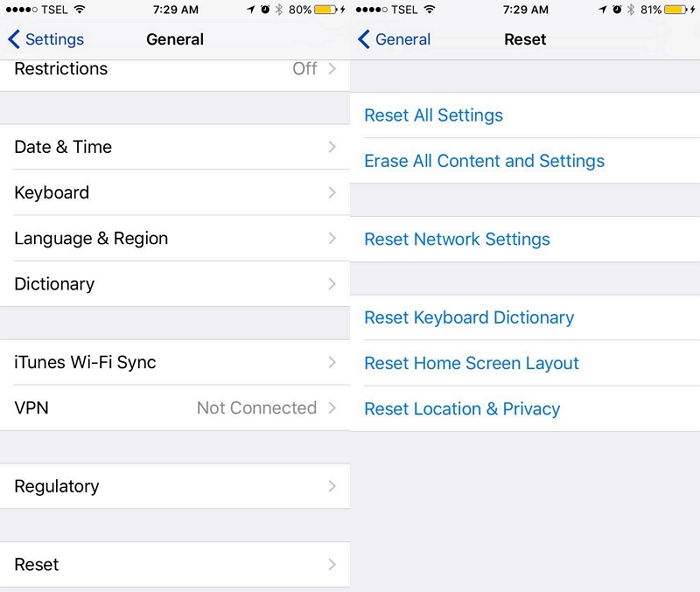
अब जब आप USB केबल का उपयोग करके अपने iPhone को PC से कनेक्ट करते हैं, तो आपको एक डायलॉग बॉक्स पूछेगा इस कंप्यूटर पर विश्वास करें। पर क्लिक करें भरोसा और आप iPhone से PC में फ़ोटो आयात कर पाएंगे।
समाधान 4: iOS और iTunes दोनों के लिए सॉफ़्टवेयर अपडेट की जाँच करें
कभी-कभी यह भी पाया गया है कि पुराने iOSया iTunes समस्या पैदा कर रहा है। इसलिए सुनिश्चित करें कि आपके iOS डिवाइस के साथ-साथ आईट्यून्स अप टू डेट है। यह जानने के लिए कि क्या आपके iOS और iTunes में कोई सॉफ़्टवेयर अपडेट है। नीचे दिए गए चरणों का पालन करें।
ध्यान दें: सुनिश्चित करें कि सॉफ़्टवेयर अपडेट करने से पहले आपके पास 50% से अधिक बैटरी है क्योंकि सॉफ़्टवेयर को अपडेट करने में कुछ समय लगता है और इसे इंटरनेट से कनेक्ट होना चाहिए (वाई-फाई या मोबाइल डेटा का उपयोग करके)
अगर आईओएस के लिए कोई अपडेट उपलब्ध है तो जांचें
- के लिए जाओ सेटिंग्स >> पर जाएं सामान्य >> पर टैप करें सॉफ्टवेयर अपडेट।
- यदि कोई सॉफ़्टवेयर अपडेट उपलब्ध है तो आप स्क्रीन पर देख सकते हैं और टैप कर सकते हैं डाउनलोड करो और इंस्टॉल करो विकल्प और प्रक्रिया का पालन करें।
- आपका iPhone सॉफ़्टवेयर जल्द ही अपडेट किया जाएगा।

जांचें कि क्या आईट्यून्स के लिए कोई अपडेट उपलब्ध है
- लॉन्च करें ई धुन >> इस पर क्लिक करें:मदद विकल्प- विंडो / आइट्यून्स-फॉर मैक के लिए (आप स्क्रीन के शीर्ष बार पर देख सकते हैं)
- आपको कई विकल्प दिखाई देंगे, पर क्लिक करें अद्यतन के लिए जाँच
- यदि कोई नया संस्करण उपलब्ध है तो आप स्क्रीन पर देखेंगे >> पर क्लिक करें आईट्यून डाउनलोड करो
- यह आईट्यून्स को नवीनतम संस्करण में स्थापित करेगा


समाधान 5: Apple मोबाइल डिवाइस सेवा रीसेट करें
- यदि यह पीसी से जुड़ा है, तो आईफोन को डिस्कनेक्ट करें और iTunes को बंद करें।
- दबाएँ विंडोज + आर लॉन्च कमांड चलाने के लिए >> टाइप करें services.msc और क्लिक करें ठीक (सेवा कंसोल खुलेगा)
- अब राइट-क्लिक करें Apple मोबाइल डिवाइस सेवा >> पर क्लिक करें गुण
- चुनते हैं स्वचालित स्टार्टअप प्रकार में विकल्प >> पर क्लिक करें रुकें विकल्प
- सेवा बंद होने के बाद, स्टार्ट विकल्प पर क्लिक करें
- कंप्यूटर को पुनरारंभ करें और अब आप जाने के लिए अच्छे हैं
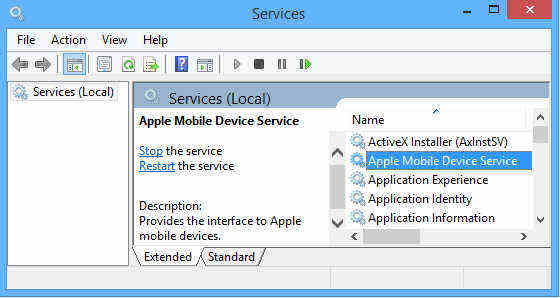

भाग 2: iPhone और पीसी से मैक के लिए तस्वीरें स्थानांतरित करने के लिए वैकल्पिक समाधान
Tenorshare iCareFone का उपयोग करना सबसे अच्छा और हैवैकल्पिक समाधान iPhone से कंप्यूटर पर फ़ोटो स्थानांतरित करने की समस्या को ठीक करने के लिए। इसका उपयोग करना आसान है और कोई भी थोक में या चुनिंदा रूप से फ़ोटो स्थानांतरित करने का निर्णय ले सकता है, उसी समय में आपके पास कोई आई-ट्यून या आईक्लाउड सीमाएं नहीं हैं जैसे कि आईक्लाउड स्टोरेज, समर्थित फ़ोटो पठनीय नहीं हैं, आदि।
सबसे पहले इसे अपने कंप्यूटर में डाउनलोड और इंस्टॉल करें और नीचे दिए गए चरणों का पालन करें।
- आपको USB केबल का उपयोग करके iCareFone के साथ iPhone कनेक्ट करें।
- ICareFone सॉफ्टवेयर खोलें >> आप अपने iPhone विवरण और 6 सुविधाओं के साथ स्क्रीन देखेंगे।
- पर क्लिक करें फ़ाइल प्रबंधक (आप पहले बाईं ओर स्थित शीर्ष श्रेणी में देख सकते हैं)
- चुनें तस्वीरें विकल्प >> आप अपने iPhone की तस्वीरें देख पाएंगे
- सभी फ़ोटो या अपनी इच्छित फ़ोटो चुनें और क्लिक करें निर्यात विकल्प (आप ऊपरी बाएँ मेनू बार पर यह विकल्प देखेंगे)
- एक बार जब आप आयात पर क्लिक करते हैं, तो तस्वीरें आपके कंप्यूटर में स्टोर हो जाएंगी।



तो, ये असमर्थ को ठीक करने के लिए सबसे अच्छा 6 तरीके हैंIPhone से पीसी के लिए तस्वीरें हस्तांतरण। मैं आपको पहले समाधान की कोशिश करने की सलाह देता हूं और मुझे यकीन है कि आप iPhone से पीसी पर फ़ोटो स्थानांतरित करने में सक्षम होंगे और साथ ही आपको किसी अन्य संभावित समाधान को देखने की ज़रूरत नहीं है। आइए जानते हैं कि आप इन समाधानों के बारे में क्या सोचते हैं और आपको कौन सा समाधान मिलता है। कोशिश की।









